Zoom自动全屏设置教程
时间:2025-09-20 15:28:30 416浏览 收藏
**Zoom会议自动全屏设置方法:告别手动调整,高效开启沉浸式会议体验** 想要每次加入Zoom会议都自动进入全屏模式,告别手动调整的繁琐操作吗?本文将详细介绍如何在Zoom软件中设置自动全屏功能,只需简单几步,即可优化你的在线会议体验。通过调整Zoom的“常规”设置,勾选“开始或加入会议时自动进入全屏模式”选项,即可轻松实现。立即学习,提升你的Zoom会议效率,享受更专注的沟通环境!告别手动调整,一键开启沉浸式会议体验,让你的在线协作更加高效便捷。
Zoom视频会议软件是一款功能强大且易于使用的在线会议工具,但仍有部分用户不清楚如何开启进入会议时自动全屏的功能。下面将详细介绍设置方法,一起来了解操作步骤吧!
如何在Zoom中设置进入会议自动全屏
1、首先,双击启动Zoom应用,登录后点击右上角的个人头像区域。
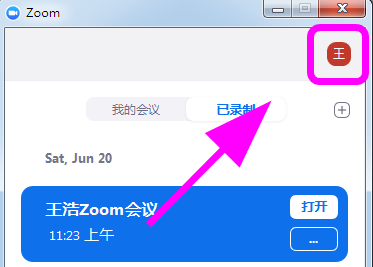
2、在弹出的菜单中,选择底部的“设置”选项进入配置界面。
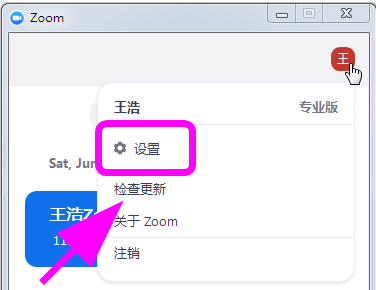
3、进入设置页面后,在左侧功能栏中点击“常规”选项。
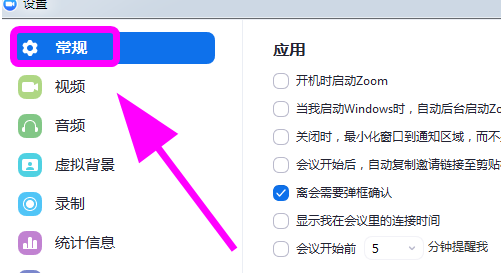
4、在右侧主界面中,找到“开始或加入会议时自动进入全屏模式”这一项,勾选前面的复选框即可完成设置。
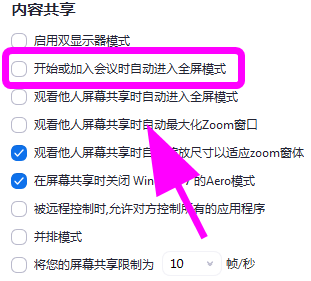
文中关于的知识介绍,希望对你的学习有所帮助!若是受益匪浅,那就动动鼠标收藏这篇《Zoom自动全屏设置教程》文章吧,也可关注golang学习网公众号了解相关技术文章。
相关阅读
更多>
-
501 收藏
-
501 收藏
-
501 收藏
-
501 收藏
-
501 收藏
最新阅读
更多>
-
141 收藏
-
355 收藏
-
270 收藏
-
332 收藏
-
439 收藏
-
409 收藏
-
157 收藏
-
354 收藏
-
378 收藏
-
479 收藏
-
304 收藏
-
474 收藏
课程推荐
更多>
-

- 前端进阶之JavaScript设计模式
- 设计模式是开发人员在软件开发过程中面临一般问题时的解决方案,代表了最佳的实践。本课程的主打内容包括JS常见设计模式以及具体应用场景,打造一站式知识长龙服务,适合有JS基础的同学学习。
- 立即学习 543次学习
-

- GO语言核心编程课程
- 本课程采用真实案例,全面具体可落地,从理论到实践,一步一步将GO核心编程技术、编程思想、底层实现融会贯通,使学习者贴近时代脉搏,做IT互联网时代的弄潮儿。
- 立即学习 516次学习
-

- 简单聊聊mysql8与网络通信
- 如有问题加微信:Le-studyg;在课程中,我们将首先介绍MySQL8的新特性,包括性能优化、安全增强、新数据类型等,帮助学生快速熟悉MySQL8的最新功能。接着,我们将深入解析MySQL的网络通信机制,包括协议、连接管理、数据传输等,让
- 立即学习 500次学习
-

- JavaScript正则表达式基础与实战
- 在任何一门编程语言中,正则表达式,都是一项重要的知识,它提供了高效的字符串匹配与捕获机制,可以极大的简化程序设计。
- 立即学习 487次学习
-

- 从零制作响应式网站—Grid布局
- 本系列教程将展示从零制作一个假想的网络科技公司官网,分为导航,轮播,关于我们,成功案例,服务流程,团队介绍,数据部分,公司动态,底部信息等内容区块。网站整体采用CSSGrid布局,支持响应式,有流畅过渡和展现动画。
- 立即学习 485次学习
